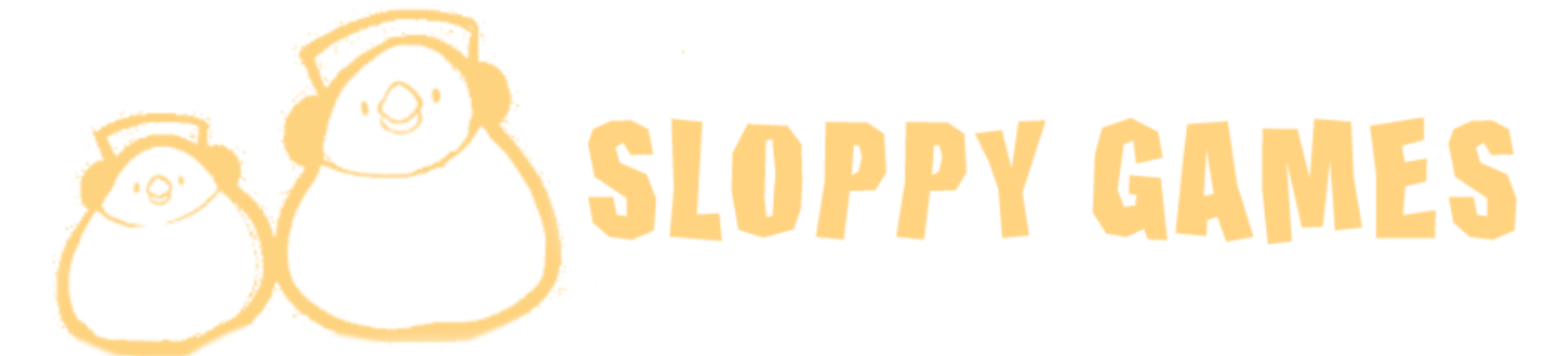今日は配信&録画を同時に行ってもカクカクにならない方法をお伝えします。
OBSの映像ビットレートの設定ですが、「設定」→「出力」→「録画品質」→「配信と同じ」にしている人が多いのではないでしょうか。
この状態だと、「配信は画質低くてもいいけど、録画はきれいに録りたい!」という場合に大変です。録画品質に合わせて配信の画質も上げないといけないので、CPUが悲鳴を上げてカクカクします。
OBSには「配信と同じ」にすればCPU不可が増えるようなことは書いてありません。しかし、配信&録画だと明らかにCPUに負荷が増えていることは確認できてます。
というわけで、CPU負荷を分散させるために「配信と同じ」をやめて、最高のセッティングしてみましょう!
配信はNVENC、録画はソフトウェア(x264)
「録画品質」を「配信と同じ」から変更すると、
「警告:配信と録画を同時に行う場合に異なる品質でソフトウェアエンコーダで録画する場合にはさらなるCPU使用率が必要になります。」
と表示されます。
これにビビって、最近までは配信と録画の品質を同じにしていたのですが、ふと思いついて、
「配信」の「エンコーダ」を「NVENC」に変更したところ、警告メッセージが消えました(祝)!
もちろん録画は画質がきれいなソフトウェアエンコードのままにしておきます。グラボで配信、CPUで録画、という形ができるんですね!
具体的な設定
うちでやってる設定を公開してみます。参考にしてみてください^^
配信用PCのスペックは
- CPU-7700k
- メモリ-16GB
- グラボ-1060/3GB
です。このPCでゲームを立ち上げることはありません。配信専用ですね。
OBS上の設定については以下です。
「配信」は、
- 映像ビットレート-9000
- エンコーダ-ハードウェア(NVENC)
- 音声ビットレート128
「録画」は、
- 録画品質-超高品質、ファイルサイズ大
- 録画フォーマット-MP4
- エンコーダ-ソフトウェア(x264)
となっております。
カクカクしてしまう場合はCPUの性能の問題ですので、配信の映像ビットレートを下げたり、録画の録画品質を下げましょう。
下げ方はこちらで説明しています→OBSの画質をPCの性能ギリギリまで上げる方法
今回は以上です、最後までお読みいただきありがとうございました!